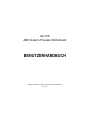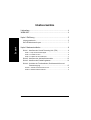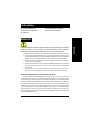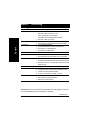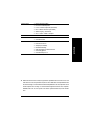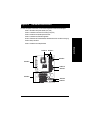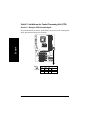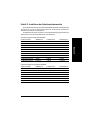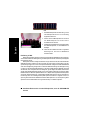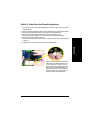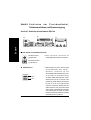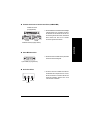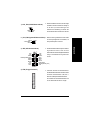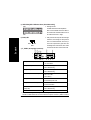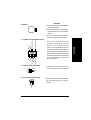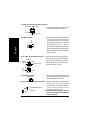BENUTZERHANDBUCH
GA-7VR
AMD Socket A-Prozessor Motherboard
AMD Athlon™/ Athlon™ XP / Duron™ Socket A-Prozessor Motherboard
Rev. 1001

- 2 -GA-7VR Motherboard
Deutsch
Inhaltsverzeichnis
Lieferumfang ...........................................................................................4
WARNUNG! .............................................................................................4
Kapitel 1 Einführung ................................................................................5
Leistungsmerkmale .................................................................................... 5
GA-7VR Motherboard-Layout ...................................................................... 7
Kapitel 2 Hardwareinstallation .................................................................8
Schritt 1: Installieren der Central Processing Unit (CPU) .......................... 9
Schritt 1-1: Setup der CPU-Geschwindigkeit ..................................................................... 9
Schritt 1-2: Installieren der CPU ...................................................................................... 10
Schritt 1-3: Installieren des CPU-Kühlkörpers ...................................................................11
Schritt 2: Installieren der Arbeitsspeichermodule .................................... 12
Schritt 3: Installieren der Erweiterungskarten........................................... 14
Schritt 4: Verbinden der Flachbandkabel, Gehäuseanschlüsse und
Stromversorgung ...................................................................... 15
Schritt 4-1 : Verbinden mit dem hinteren E/A-Feld ........................................................... 15
Schritt 4-2: Verbinden weiterer Anschlüssen ..................................................................... 17

Einführung- 3 -
Deutsch
Computerhauptplatinen und Erweiterungskarten enthalten sehr empfindliche Chips mit integrierten
Schaltungen (IC-Chips). Um sie vor Schäden durch statische Elektrizität zu schützen, befolgen Sie
bitte immer die nachstehenden Vorsichtsmaßnahmen, wenn Sie Ihren Computer einrichten.
1. Stecken Sie Ihren Computer aus, wenn Sie innerhalb des Computers Änderungen vornehmen.
2. Tragen Sie eine Antistatik-Manschette, bevor Sie Computerkomponenten anlangen. Haben
Sie keine solche Manschette, dann berühren Sie bitte mit beiden Händen einen richtig geerderten
Gegenstand oder einen Metallgegenstand wie z.B. das Gehäuse des Computernetzteils.
3. Halten Sie die Komponenten am Rand und berühren möglichst nicht die IC-Chips, Leitungen,
Anschlüsse oder andere Bauteile.
4. Legen Sie die Komponenten immer auf eine geerdete Antistatik-Unterlage oder auf die originale
Verpackungstüte der Komponenten, wenn Sie die Komponenten aus dem Computersystem
herausnehmen.
5. Stellen Sie sicher, dass die ATX-Stromzversorgung ausgeschaltet ist, bevor Sie den ATX-
Netzanschluss in das Motherboard einstecken oder aus dem Motherboard herausziehen.
Wenn das Motherboard über Befestigungslöcher verfügt, die sich aber nicht an den Löchern auf
der Bodenplatte ausrichten lassen und das Motherboard keine Schlitze für die Abstandhalter verfügt,
dann machen Sie sich keine Sorgen. Sie können die Abstandhalter trotzdem in den Anbringungslöchern
befestigen. Schneiden Sie den Bodenteil der Abstandhalter ab (der Abstandhalter könnte etwas hart
und schwer zu schneiden sein, also Vorsicht mit den Händen!). Auf diese Weise können Sie das
Motherboard immer noch an der Bodenplatte befestigen, ohne sich um Kurzschlüsse Sorgen machen
zu müssen. Manchmal ist es nötig, mit den Plastikfedern die Schrauben von der Platinenoberfläche
des Motherboards zu isolieren, da sich gedruckte Schaltungen oder Bauteile auf der Platine in der
Nähe des Befestigungslochs befinden. Sonst könnte das Motherboard Schaden davontragen oder
Funktionsstörungen bekommen.
Einbau des Motherboards auf der Computerbodenplatte…
WARNUNG!
;Das GA-7VR Motherboard
;IDE-Kabel x 1/ Floppy-Kabel x 1
;USB-Kabel
Lieferumfang
;Motherboardtreiber- & Utility-CD
;GA-7VR Benutzerhandbuch

- 4 -GA-7VR Motherboard
Deutsch
Formfaktor y29,5cm x 20,0cm ATX-Formfaktor, 4 Schichten PCB.
CPU ySocket A-Prozessor
AMD AthlonTM/AthlonTM XP/ DuronTM (K7)
128K L1 & 256K/64K L2 Cache integriert
266/200MHz FSB und DDR-Busgeschwindigkeiten
yUnterstützt 1,4GHz und schnellere
Chipsatz yVIA KT333 Memory/AGP/PCI-Controller (PAC)
yVIA VT8233A(CE) Integrated Peripheral Controller (PSIPC)
Arbeitsspeicher y3 184-polige DDR-Steckplätze
yUnterstützt DDR DRAM PC1600/PC2100/PC2700<Anm. 1>
yUnterstützt bis zu 3,0GB DDR (Max)
yUnterstützt nur 2,5V DDR DIMM
E/A-Kontrolle yIT8705
Steckplätze y1 AGP-Steckplatz. Unterstützt 4X/2X-Modus & AGP 2.0 -kompatibel
y5 PCI-Steckplätze. Unterstützt 33MHz & PCI 2.2-kompatibel
Onboard-IDE y2 IDE-Controller für IDE HDD/CD-ROM (IDE1, IDE2) mit PIO,
Bus Master (Ultra DMA33/ATA66/ATA100/ATA133)-Betriebsmodi.
yUnterstützt PIO-Modus 3,4 (UDMA 33/ATA66/ATA100) IDE &
ATAPI CD-ROM
Onboard-Peripherie y1 Floppy-Anschluss. Unterstützt 2 FDD mit 360K, 720K,1.2M,
1,44M und 2,88MB.
y1 paralleler Anschluss. Unterstützt Normal/EPP/ECP-Modus
y2 serielle Anschlüsse (COMA & COMB)
y2 x USB 1.1 über Kabel und 2 x USB 1.1 onboard
Hardwareüberwachung yErkennung der CPU-/Systemkühlerumdrehung
yErkennung der CPU-/Systemtemperatur
yErkennung der Systemspannung
Kapitel 1 Einführung
Fortsetzung folgt......
Leistungsmerkmale
<Anmerkung 1> Da die Qualität der PC2700-Module sehr unterschiedlich ist, raten wir
Ihnen ab, gleichzeigtig 3 Stk. PC2700-Module zu verwenden.

Einführung- 5 -
Deutsch
Onboard-Sound yRealtek ALC650 CODEC
yLine Out / 2 Frontlautsprecher
yLine In / 2 hintere Lautsprecher (S/W-Switch)
yMic In / Mitte & Subwoofer (S/W-Switch)
ySPDIF-Ausgang : (S/W-Switch)
yCD In / AUX In / SPDIF / Gameport
PS/2-Anschluss yPS/2-Tastaturschnittstelle und PS/2-Mausschnittstelle
BIOS yLizenziertes AMI BIOS, 2M Bit Flash ROM
yUnterstützt Q-Flash
Zusätzliche Funktionen yPS/2-Tastatur Power-on mit Hilfe des Kennworts
yPS/2-Maus Power-on
ySTR(Suspend-To-RAM)
yNetzwiederherstellung
yUSB-Tastatur/Maus Aufwecken über S3
yUnterstützt @BIOSTM
yUnterstützt EasyTuneTM4
0Stellen Sie bitte die CPU Host-Frequenz gemäß den Spezifikationen Ihres Prozessors ein. Wir
raten Ihnen davon ab, die System-Bus-Frequenz auf einen Wert höher als den Spezifikationswert
der CPU festzulegen, da solche Werte keine Standardspezifikationen für CPU, Chipsätze und die
meiste Peripherie sind. Es hängt von Ihrer Hardwarekonfiguration inklusive CPU, Chipsätze,
SDRAM, Karten usw. ab, ob Ihr System unter solchen spezifischen Bus-Frequenzen arbeiten
kann.

- 6 -GA-7VR Motherboard
Deutsch
GA-7VR Motherboard-Layout
GA-7VR
KB_MS
COMA
LPT
GAM E
LINE_OUT
MIC_IN USB
IT8705
CODEC
BATTERY
SYS
FAN
VT8233A(CE)
KT333
SOCKET A
CPU
FAN
ATX
FLOPPY
IDE1
IDE2
PCI1
PCI2
PCI3
PCI4
DDR1
AGP
PWR_LED
F_USB1
LINE_IN COMB
CD_IN
PCI5
AUX_IN
BIOS
DDR2
DDR3
F_AUDIO
CI
CLK_SW
SPDIF
SUR_CEN
F_PANEL
CLR_CMOS

Deutsch
Hardwareinstallation- 7 -
Um Ihren Computer einzurichten, müssen Sie die folgenden Schritte vervollständigen:
Schritt 1- Einstellen des System-Switch (CLK_SW)
Schritt 2- Installieren der Central Processing Unit (CPU)
Schritt 3- Installieren der Arbeitsspeichermodule
Schritt 4- Installieren der Erweiterungskarten
Schritt 5- Verbinden der Flachbandkabel, Gehäuseanschlüsse und Stromversorgung
Schritt 6- Setup des BIOS
Schritt 7- Installieren der Utility-Software
Kapitel 2 Hardwareinstallation
Schritt 4
Schritt 5
Schritt 5
Schritt 5
Schritt 1
Schritt 2 Schritt 3
Schritt 5
Schritt 5

- 8 -GA-7VR Motherboard
Deutsch
Schritt 1: Installieren der Central Processing Unit (CPU)
Schritt 1-1: Setup der CPU-Geschwindigkeit
Die System-Busfrequenz kann über den System-Switch (CLK_SW) auf 100 oder 133MHz gestellt
werden. (Die interne Frequenz hängt von der CPU ab.)
CLK_SW
EIN CLK_SW O: EIN / X :AUS
CPU AGP PCI 1
100 66,6 33,3 O
133,3 66,6 33,3 X

Deutsch
Hardwareinstallation- 9 -
Schritt 1-2: Installieren der CPU
CPU-Ansicht von oben CPU-Ansicht von unten
Socket Actuation Lever
1. Ziehen Sie den CPU-Sockelhebel
ganz nach oben bis zu einem Winkel
von 90 Grad.
Pin1 indicator
2. Richten Sie die abgeschnittene
(goldene) Ecke der CPU an den
Sockelpol 1 aus. Stecken Sie dann
die CPU in den Sockel ein.
00
00
0Stellen Sie bitte sicher, dass der Typ Ihrer CPU von diesem Motherboard
unterstützt wird.
00
00
0Wenn die abgeschnittene Ecke der CPU nicht an den CPU-Sockelpol 1 gut
ausgerichtet wird, können Sie die CPU nicht einstecken. Ändern Sie bitte in
diesem Fall die Einsteckrichtung.

- 10 -GA-7VR Motherboard
Deutsch
Schritt 1-3: Installieren des CPU-Kühlkörpers
3. Befestigen Sie den Kühlkörper an dem
CPU-Sockel auf dem Motherboard.
2. Verwenden Sie bitte einen von AMD
genehmigten Kühler.
4. Stellen Sie bitte sicher, dass der CPU -
Kühler mit dem CPU-Kühleranschluss
verbunden ist, um die Installation zu
vervollständigen.
1. Drücken Sie den CPU-Sockelhebel
nach unten, um die CPU-Installation
zu vervollständigen.
00
00
0Verwenden Sie bitte einen von AMD genehmigten CPU-Kühler.
00
00
0Wir empfehlen, dass Sie ein Thermoband verwenden, um eine bessere
Wärmeleitfähigkeit zwischen Ihrer CPU und dem Kühlkörper zu haben.
00
00
0Vergessen Sie nicht den Netzstecker des CPU-Kühlers in den CPU-
Kühleranschluss einzustecken, um die Installation zu vervollständigen.
00
00
0Beziehen Sie sich bitte auf die dem CPU-Kühlkörper beigelegten
Installationsanweisungen.

Deutsch
Hardwareinstallation- 11 -
Schritt 2: Installieren der Arbeitsspeichermodule
Gesamtspeichergröße mit registriertem DDR DIMM
Verwendetes DIMM 1 DIMMx64/x72 2 DIMMsx64/x72 3 DIMMsx64/x72
64 Mbit (4Mx4x4 Bänke) 256 MBytes 512 MBytes 768 MBytes
64 Mbit (2Mx8x4 Bänke) 128 MBytes 256 MBytes 384 MBytes
64 Mbit (1Mx16x4 Bänke) 64 MBytes 128 MBytes 192 MBytes
128 Mbit(8Mx4x4 Bänke) 512 MBytes 1 GBytes 1.5 GBytes
128 Mbit(4Mx8x4 Bänke) 256 MBytes 512 MBytes 768 MBytes
128 Mbit(2Mx16x4 Bänke) 128 MBytes 256 MBytes 384 MBytes
256 Mbit(16Mx4x4 Bänke) 1 GBytes 2 GBytes 3 GBytes
256 Mbit(8Mx8x4 Bänke) 512 MBytes 1 GBytes 1.5 GBytes
256 Mbit(4Mx16x4 Bänke) 256 MBytes 512 MBytes 768 MBytes
512 Mbit(16Mx8x4 Bänke) 1 GBytes 2 GBytes 3 GBytes
512 Mbit(8Mx16x4 Bänke) 512 MBytes 1 GBytes 1,5 GBytes
Gesamtspeichergröße mit ungepuffertem DDR DIMM
Verwendetes DIMM 1 DIMMx64/x72 2 DIMMsx64/x72 3 DIMMsx64/x72
64 Mbit (2Mx8x4 Bänke) 128 MBytes 256 MBytes 384 MBytes
64 Mbit (1Mx16x4 Bänke) 64 MBytes 128 MBytes 192 MBytes
128 Mbit(4Mx8x4 Bänke) 256 MBytes 512 MBytes 768 MBytes
128 Mbit(2Mx16x4 Bänke) 128 MBytes 256 MBytes 384 MBytes
256 Mbit(8Mx8x4 Bänke) 512 MBytes 1 GBytes 1.5 GBytes
256 Mbit(4Mx16x4 Bänke) 256 MBytes 512 MBytes 768 MBytes
512 Mbit(16Mx8x4 Bänke) 1 GBytes 2 GBytes 3 GBytes
512 Mbit(8Mx16x4 Bänke) 512 MBytes 1 GBytes 1,5 GBytes
Dieses Motherboard bietet 3 Dual-Inline-Speichermodul(DIMM)-Steckplätze an. Das BIOS erkennt
automatisch den Typ und die Größe des Arbeitsspeichers. Stecken Sie zum Installieren des
Speichermoduls das Modul in den Steckplatz ein.
Das DIMM-Modul kann wegen der Kerbe nur in eine bestimmte Richtung eingesteckt werden. Die
Speichergröße in verschiedenen Steckplätzen kann unterschiedlich sein.

- 12 -GA-7VR Motherboard
Deutsch
DDR
00
00
0Installieren/Entfernen Sie nicht den DDR-Speicher, wenn die STR/DIMM LED
leuchtet.
1. Der DIMM-Steckplatz hat eine Einbuchtung, so dass
das DIMM-Speichermodul nur in eine Richtung
eingesteckt werden kann.
2. Stecken Sie das DIMM-Speichermodul vertikal in
den DIMM-Steckplatz ein. Drücken Sie es
anschließend nach unten fest.
3. Schließen Sie die Plastiklasche auf den beiden Seiten
des DIMM-Steckplatzes, um das DIMM-Modul zu
befestigen.
0Führen Sie die Installationsschritte in umgekehrter
Reihenfolge aus, wenn Sie das DIMM-Modul
entfernen möchten.
DDR (Double Data Rate)-Speicher, basierend auf die bestehende SDRAM-Industrie-Infrastruktur,
sind eine kosteneffektive Hochleistungslösung, die Arbeitsspeicherverkäufer, OEMs und Systemintegrierer
leicht annehmen können.
DDR-Speicher sind eine vernüftige evolutionäre Lösung für die PC-Industrie, die auf der bestehenden
SDRAM-Infrastruktur aufgebaut ist. Dennoch stellen sie einen riesigen Fortschritt beim Lösen des
Systemleistungsengpass dar, indem sie die Speicherbandbreite verdoppeln. Ein DDR-SDRAM bietet
dank seiner Verfügbarkeit, günstigen Preis und reichlicher Marktunterstützung eine überlegene Lösung
und Weg für das bestehende SDRAM-Design an. Der PC2100 DDR-Speicher (DDR266) verdoppelt
die Datenrate, indem er bei jeder Flanke des Taktsignals, egal ob steigend oder fallend, Daten liest und
schreibt. Seine Datenbandbreite ist deshalb um das 2-fache größer als bei einem PC133 bei der selben
DRAM-Taktfrequenz. Mit seiner Spitzenbandbreite von 2,1GB pro Sekunde gestattet der DDR-Speicher
den System-OEMs Hochleistungs- und Niederlatenz-DRAM-Subsysteme für Server, Workstationen,
Hochleistungs-PCs und hochwertige Desktop-SMA-Systeme aufzubauen. Im Vergleich mit der 3,3 V
Spannung des herkömmlichen SDRAMs verwendet der DDR-Speicher nur 2,5 V Kernspannung. DDR-
Speicher sind eine unwiderstehliche Lösung für kleine Desktop- und Notebook-Systeme.
Einführung in DDR

Deutsch
Hardwareinstallation- 13 -
Schritt 3: Installieren der Erweiterungskarten
1. Lesen Sie bitte die den Erweiterungskarten beigelegten Anweisungen, bevor Sie die Karten in den
Computer einbauen.
2. Entfernen Sie das Computergehäuse, die Schraube und das Blech am oberen Ende des Steckplatzes.
3. Drücken Sie die Erweiterungskarte fest in den Steckplatz auf dem Motherboard ein.
4. Stellen Sie sicher, dass die Kontaktstelle der Karte richtig in dem Steckplatz sitzt.
5. Bringen Sie die Schraube wieder an, um das Blech der Erweiterungskarte zu befestigen.
6. Bringen Sie das Computergehäuse wieder an.
7. Schalten Sie den Computer ein. Nehmen Sie, wenn nötig, Einstellungen für die Erweiterungskarte
im BIOS vor.
8. Installieren Sie den entsprechenden Treiber unter Ihrem Betriebssystem.
AGP-Karte
Ziehen Sie bitte vorsichtig den kleinen weißen
Riegel am Ende des AGP-Steckplatzes heraus,
um die AGP-Karte einzubauen bzw. zu
entfernen. Richten Sie die AGP-Karte an den
AGP-Steckplatz auf dem Motherboard aus und
drücken die Karte fest in den Steckplatz ein.
Stellen Sie sicher, dass die AGP-Karte von
dem kleinen weißen Riegel befestigt wird.

- 14 -GA-7VR Motherboard
Deutsch
Schritt 4: V erbinden der Flachbandkabel,
Gehäuseanschlüsse und Stromversorgung
Schritt 4-1: Verbinden mit dem hinteren E/A-Feld
XX
XX
X PS/2-Tastatur- und PS/2-Mausanschluss
¾Diese Anschlüsse unterstützen die
Standardmäßige PS/2-Tastatur und PS/2-Maus.
X
Y
Z[
\
YUSB-Anschluss ¾Stellen Sie bitte zuerst sicher, dass Ihre Geräte
wie z.B. USB-Tastatur, -Maus, -Scanner, -
Ziplaufwerk, -Lautsprecher usw. eine
standardmäßige USB-Schnittstelle haben, bevor
Sie die Geräte an die USB-Anschlüsse
anschließen. Stellen Sie ebenfalls sicher, dass Ihr
Betriebssystem (Win 95 mit ergänzter USB-
Unterstützung, Win98, Windows 2000, Windows
ME, Win NT mit SP 6) den USB-Controller
unterstützt. Unterstützt Ihr Betriebssystem den
USB-Controller nicht, dann wenden Sie sich bitte
an Ihren Händler, um etwaige Anpassungssoftware
oder Treiber-Upgrade zu erhalten. Für weitere
Informationen wenden Sie sich bitte an den Händler
Ihres Betriebssystems oder Gerätes.
USB 0
USB 1
PS/2-Mausanschluss
(6-polige Buchse)
PS/2-Tastaturanschluss
(6 -polige Buchse)

Deutsch
Hardwareinstallation- 15 -
[Game /MIDI-Anschluss
\Audio-Anschlüsse
¾Dieser Anschluss unterstützt einen Joystick, MIDI-
Tastatur und andere Audiogeräte.
¾Sie können nach der Installation des Onboard-
Audiotreibers Ihre Lautsprecher an die Line Out-
Buchse, Ihr Mikrofon an die MIC In-Buchse und
Geräte wie CD-ROM , Walkman usw. an die
Line In-Buchse anschließen.
Line In
MIC In
Line Out
ZParalleler Anschluss und serielle Anschlüsse (COMA/COMB)
¾Dieses Motherboard unterstützt 2 standardmäßige
COM-Anschlüsse und 1 parallelen Anschluss.
Ein Gerät wie z.B. ein Drucker kann an den LPT-
Anschluss angeschlossen werden; ein Gerät wie
Maus, Modem usw. kann an den seriellen
Anschluss angeschlossen werden.
Joystick/ MIDI (15-polige Buchse)
Paralleler Anschluss
(25-polige Buchse)
COMA
Serielle Anschlüsse (9-poliger Stecker)
COMB

- 16 -GA-7VR Motherboard
Deutsch
Schritt 4-2 : Verbinden weiterer Anschlüsse
1
2
3
4
12
6
13
11
10
9
1) CPU FAN 9) F_AUDIO
2) SYS FAN 10) AUX_IN
3) ATX 11) CD_IN
4) Floppy 12) SUR_CEN
5) IDE1 / IDE2 13) SPDIF
6) PWR_LED 14) F_USB1
7) F_Panel 15) CI
8) Battery 16) CLR_CMOS
5
7
14 15
8
16

Deutsch
Hardwareinstallation- 17 -
1 ) CPU_FAN (CPU-Kühleranschluss)
3 ) ATX (ATX-Stromanschluss)
2 ) SYS_FAN (System-Kühleranschluss) ¾Dieser Anschluss gestattet Ihnen einen Kühler
auf dem Systemgehäuse anzuschließen, um
die Systemtemperatur zu senken.
PS-Ein(Soft Ein/Aus)
3,3V
3,3V
Masse
Masse
Masse
VCC
VCC
+12V
5V SB (Standby +5V)
Power Good
3,3V
Masse
Masse
Masse
Masse
VCC
VCC
-12V
1
20
-5V
¾Das Wechselstromkabel des Systems sollte nur
angeschlossen werden, wenn das ATX-
Stromkabel und andere benötigte Geräte bereits
richtig an das Motherboard angeschlossen
wurden.
¾Verbinden Sie bitte das Diskettenlaufwer-
Flachbandkabel mit dem FDD-Anschluss. Dieser
Anschluss unterstützt 360K, 1,2M, 720K, 1,
44M und 2,88M Bytes Diskettenlaufwerke.
Der rote Strich auf dem Flachbandkabel muss
auf der selben Seite wie der Pol 1 liegen.
4 ) FDD (Floppy-Anschluss)
1
¾Nehmen Sie bitte zur Kenntnis, dass die richtige
Installation eines CPU-Kühlers sehr wichtig ist,
um die CPU vor Funktionsstörungen oder
Schäden durch Überhitzung zu schützen. Der
CPU-Kühleranschluss unterstüzt max. 600 mA.
+12V/Control
SensorMasse
1
+12V/Control
Sensor
Masse 1

- 18 -GA-7VR Motherboard
Deutsch
5 ) IDE1/ IDE2 [IDE1-/ IDE2-Anschluss (Primär/Sekundär)]
¾Wichtiger Hinweis:
Schließen Sie bitte die erste Festplatte an
IDE1 und das CDROM-Laufwerk an IDE2 an.
Der rote Strich des Flachbandkabels muss auf
der selben Seite wie Pol 1 liegen.
1
1
IDE1
IDE2
¾PWR_LED wird mit der System-Stromanzeige
verbunden, um anzuzeigen, ob das System ein
oder aus ist. Diese LED blinkt, wenn das Sys-
tem in den Suspendmodus geht. Wenn eine
zweifarbige LED verwendet wird, dann ändert
sich die Farbe der Strom-LED in diesem Fall.
6 ) PWR_LED
MPD+
MPD-
MPD-
1
7 ) F_PANEL (2x10-poliger Anschluss)
GN (Grün-Schalter) Offen: Normalbetrieb
Zu: Grün-Modus
GD (Grün-LED) Pol 1: LED Anode(+)
Pol 2: LED Kathode(-)
HD (IDE-Festplattenaktivitäts-LED) Pol 1: LED Anode(+)
Pol 2: LED Kathode(-)
SPK (Lautsprecheranschluss) Pol 1: VCC(+)
Pol 2- Pol 3: NC
Pol 4: Daten(-)
RST(Reset-Schalter) Offen: Normalbetrieb
Zu: Hardwaresystem reset
PW (Soft Power-Anschluss) Offen: Normalbetrieb
Zu: Ein-/Ausschalten
MPD(Meldungs-LED/Strom-/ Pol 1: LED Anode(+)
Sleep-LED) Pol 2: LED Kathode(-)
NC NC
¾Bitte verbinden Sie gemäß der obigen Pol-Zuweisung die Strom-LED, PC-Lautsprecher, Reset-
Schalter und Netzschalter usw. auf der Frontseite des Computers mit dem F_PANEL-Anschluss.
SPK+
GD+
GN+
NC
HD+ MPD+
220
119
GD-
PW-
PW+
RST-
SPK-
1
1
RST+
HD-
1
1
MPD-
GN-
1
11

Deutsch
Hardwareinstallation- 19 -
9 ) F_AUDIO (Front-AUDIO-Anschluss)
¾Wollen Sie den "Front Audio"-Anschluss
verwenden, müssen Sie die 5-6, 9-10 Jumper
entfernen. Um den Front Audio-Sockel zu
nutzen, muss Ihr Computergehäuse einen Front-
Audioanschluss haben. Stellen Sie bitte auch
sicher, dass der Pol des Kabels richtig an den
Pol des MB-Sockels ausgerichtet wird. Wenden
Sie sich bitte an Ihren Händler, um festzustellen,
ob Ihr Computergehäuse den Front Audio-
Anschluss unterstützt.
1
2
9
10
Reserviert
Masse
MIC
Front Audio (L)
Front Audio (R) Hitnere Audio (R)
Hintere Audio (L)
Strom
REF
ACHTUNG!
Es besteht Explosionsgefahr, wenn die Batterie
nicht richtig eingebaut ist.
Wechseln Sie die Batterie nur mit dem selben
oder entsprechenden Typ, den der Hersteller
empfiehlt.
Entsorgen Sie die gebrauchten Batterien
gemäß den Anweisungen des Herstellers.
8 ) Batterie
+
10 ) AUX_IN (AUX In-Anschluss) ¾Verbinden Sie andere Geräte (z.B. PCI TV
Tunner-Audioausgang ) mit diesem Anschluss.
11 ) CD_IN (CD-Audioanschluss)
1AUX_L
Masse
AUX_R
¾Verbinden Sie den Audioausgang des CD-ROM-
oder DVD-ROM-Laufwerks mit diesem
Anschluss.
CD-L
CD-R
Masse
1

- 20 -GA-7VR Motherboard
Deutsch
12 ) SUR_CEN (Surround/Center-Anschluss)
¾Wenden Sie sich bitte an Ihren Händler, um das
optionale SUR_CEN-Kabel zu erhalten.
SUR OUT(R)
SUR OUT(L)
Masse
CENTER_OUT
BASS_OUT
1
2
13 ) SPDIF (SPDIF) ¾Der SPDIF-Ausgang kann digitale Audiosignale
zu externen Lautsprechern schicken oder
komprimierte AC3-Daten zu einem externen
Dolby Digital Decoder schicken. Verwenden
Sie bitte diese Funktion nur, wenn Ihr
Stereosystem die Digitalausgabefunktion hat.
Dies ist ein 6-Kanalausgang. Wenden Sie sich
bitte an Ihren Händler, um das optionale SPDIF-
Kabel zu erhalten.
¾Bitte achten Sie sehr auf die Polung des Front-
USB-Anschluss. Prüfen Sie die Polzuweisung,
wenn Sie das Front-USB-Kabel anschließen.
Wenden Sie sich bitte an Ihren Händler für das
optionale Front-USB 1.1 -Kabel.
14 ) F_USB1 (Front USB -Anschluss)
16) CLR_CMOS (CMOS-Daten löschen)# ¾Sie können über diesen Jumper die CMOS-
Daten löschen und die Standardwerte
wiederherstellen. Um die CMOS-Daten zu
löschen, machen Sie bitte kurz einen
Kurzschluss mit dem Pol 1 und 2.
15) CI (Gehäuse offen) ¾Dieser 2-polige Anschluss gestattet dem BIOS
den Alarm zu aktivieren oder deaktivieren, wenn
das Computergehäuse geöffnet wird.
1
Signal GND
# Die Standardeinstellung schließt “Shunter”nicht
ein, um einer unsachgemäßen Benutzung dieses
Jumpers vorzubeugen.
2-3 zu: Normal
1
1-2 zu: CMOS-Daten löschen
1
GND
USB Dy+
USB Over Current
Power
USB Dy-
USB Dx+
Masse
USB Dx-
Strom
VCC
SPDIF Out
Masse
1
-
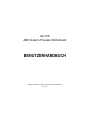 1
1
-
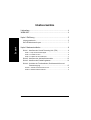 2
2
-
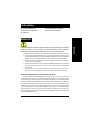 3
3
-
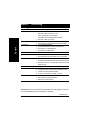 4
4
-
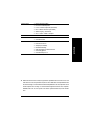 5
5
-
 6
6
-
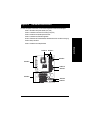 7
7
-
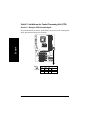 8
8
-
 9
9
-
 10
10
-
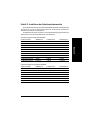 11
11
-
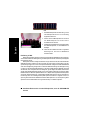 12
12
-
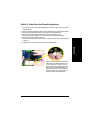 13
13
-
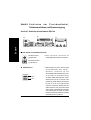 14
14
-
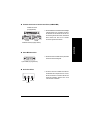 15
15
-
 16
16
-
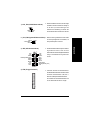 17
17
-
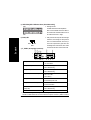 18
18
-
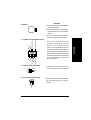 19
19
-
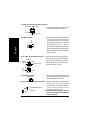 20
20
Verwandte Artikel
-
Gigabyte GA-8SR533 Bedienungsanleitung
-
Gigabyte GA-8ID533 Bedienungsanleitung
-
Gigabyte GA-8ST800 Bedienungsanleitung
-
Gigabyte GA-8TRX330-L Bedienungsanleitung
-
Gigabyte GA-8ST667 Bedienungsanleitung
-
Gigabyte GA-8ID2003 Bedienungsanleitung
-
Gigabyte GA-8IG Bedienungsanleitung
-
Gigabyte GA-7S748 Bedienungsanleitung
-
Gigabyte GA-7VTXH+ Bedienungsanleitung
-
Gigabyte GA-8INXP Bedienungsanleitung
Andere Dokumente
-
MSI 845GEM-V Series Benutzerhandbuch
-
FUJITSU SIEMENS ESPRIMO P5600 (SIS761) Bedienungsanleitung
-
Biostar P4TDH Bedienungsanleitung
-
Fujitsu D2151 Bedienungsanleitung
-
Fujitsu D2317 Benutzerhandbuch
-
Fujitsu ESPRIMO P5615 (NFORCE4) Bedienungsanleitung
-
MSI MS-7104 Bedienungsanleitung
-
Fujitsu D1837 Technical Manual
-
ASROCK 4CoreDual-VSTA Bedienungsanleitung